İPhone'unuzu Kablosuz Track Pad Fare Ve Klavyeye Nasıl Çevirirsiniz

Şahsen, kullanmıyorsam dizüstü bilgisayar kullanırkenfazladan bir farenin kullanışlı olması, dahili trackpad'i kullanmaya çalışırken deli olmaya başlayacağım. Sonra düşündüm; iPhone harika bir dokunmatik ekrana sahip! Bu harika dokunmatik ekran özelliğini kullanmanın ve bir farenizi kullanmadığınızda kullanmaya başlamanın bir yolu olmalı.
Artık iPhone 4 çıktığı için, iPhone 3G’lerin etrafta toz toplamak için oturduğu iyi ole’lere sahip bir sürü insan var (Onlardan biriyim.) Bu, iPhone 4 ile de çalışsa da, onlar için olası bir kullanıma bakalım.
Orada birkaç farklı "uygulamalar" variPhone'unuzun bir trackpad'i taklit etmesine yardımcı olabilir, ancak çoğu için öncelikle cihazınızı “Jailbreak” etmeniz gerekir. Bazıları iPhone'larını sarsma konusunda biraz hassastır, bu yüzden standart Apple iPhone iOS yüklemesiyle çalışan bir uygulamayı kurmanın ve kullanmanın bir yolunu göstereceğim. HİÇBİR hapishane gerekli ve yazdığımız hemen hemen tüm canlılar gibi % 100 ÜCRETSİZ.
İPhone'unuzu PC'nize Dokunmatik Ekran Fare ve İsteğe Bağlı Klavye Yapma
Adım 1 - Logitech Touch Mouse Server'ı indirin
Kullanacağımız uygulamaya Logitech tarafından Touch Mouse denir. İPhone veya iPod Touch'ınızla çalışmasını sağlamak için önce masaüstü sunucu uygulaması Apple cihazınızın PC'nize düzgün bağlanmasını sağlamak için. PC uygulamasını resmi Logitech Touch Mouse web sitesinden indirin. İşletim Sisteminizi seçmeniz ve aşağı kaydırmanız gerekir.
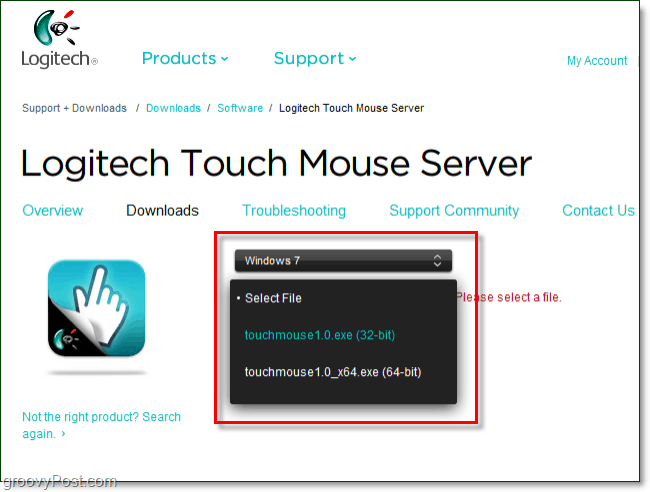
Adım 2 - Logitech Touch Mouse Server'ı indirin
İşletim Sisteminizi ve bit tipinizi seçtikten sonra, indirme linki aynı sayfanın altında görünecektir. Sadece aşağı doğru kaydırın ve Click Mavi Yazılım İndir buton.
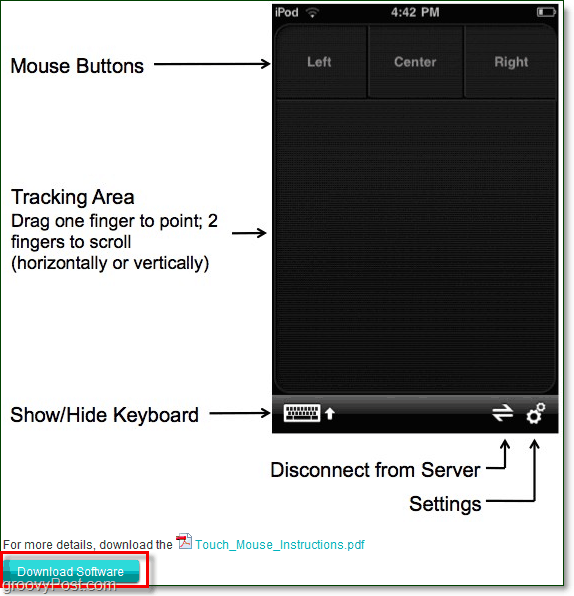
Adım 3 - Kurulum
Yazılımı indirmeyi tamamladıktan sonra, yüklemeye başlayabilirsiniz. Kurulum işlemi inanılmaz derecede basittir, bu yüzden size yürürken zaman kaybetmenize gerek yok. Sadece Click Sonraki birkaç kez ve yapıldı. Viyola!
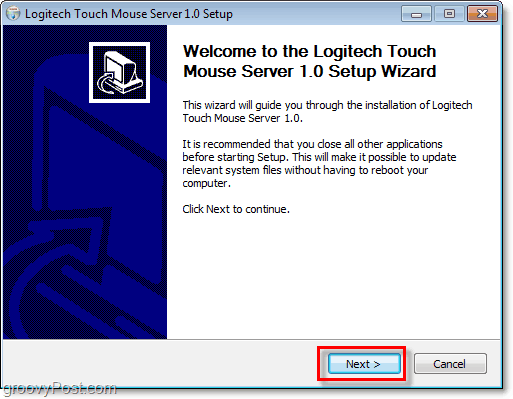
Adım 4 - Bilgisayarınızın IP Adresini Alın
Logitech Touch Mouse Server'ı kurduktan sonra, Sistem Tepsisinde küçük bir simge görüntülenecektir. Görünmüyorsa, sistem tepsisi simgelerinizi ayarlamanız gerekebilir.
Yapabilirsin Sağ tık sistem simgesi ve Seçin Ayarlar, ve IP adresiniz altında görünür Sunucu durum açılan kutuda. Alternatif olarak, açılır kutuyu yüklemek için zorluk çekiyorsanız, Windows 7'yi nasıl yapacağımızı izleyerek IP adresinizi bulabilirsiniz. *
* Yerel LAN IP'nizi, vakaların% 99'unda kullanmak istediğinizi unutmayın.
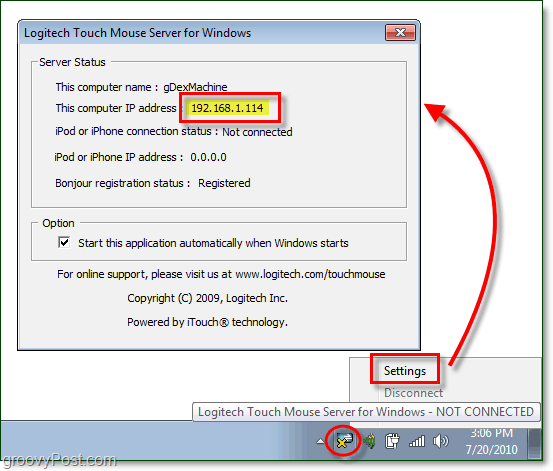
Adım 5 - iPhone Uygulamasını İndirin ve Çalıştırın
İPhone'unuzda App Store'u ziyaret edin ve “Dokunmatik fare. ”En iyi sonuç Logitech Inc. tarafından Touch Mouse olmalıdır ve indirmek istediğimiz sonuç budur. İndirdikten sonra devam edin ve yükleyin dokunulduğunda uygulama simgesi
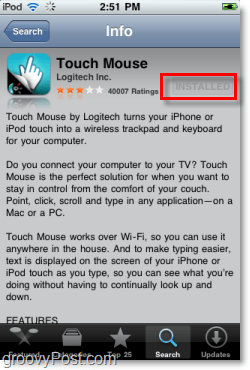
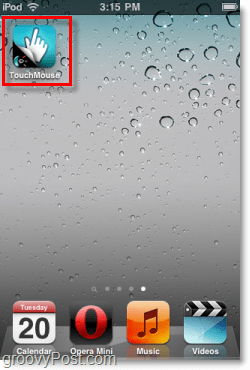
Adım 6 - TouchMouse'u Bilgisayarınıza Bağlayın
Dokunmatik Fare bir listesini yüklemeye çalışacakağınızda Touch Mouse Server yazılımını çalıştıran bilgisayarlar, ancak ağ bulma özelliğini devre dışı bıraktıysanız, görünmelerine rağmen çalışmazlar. Bağlanmanın kesin bir yolu, 4. adımda daha önce bulduğumuz IP adresini girmektir. musluk altındaki beyaz kutu “bilgisayarınızın IP adresini girin”Ve sonra bir sonraki pencerede bu IP numarasına girin!
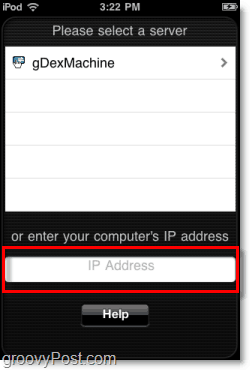
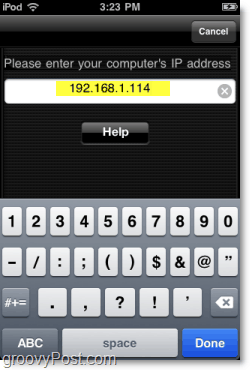
Sen hazırsın, tadını çıkar!
Artık bağlandıktan sonra, TouchMouse uygulaması, onu bir trackpad olarak kullanmanıza izin veren pencereyi açacaktır. Fare imlecinizi hareket ettirmek için parmağınızı siyah alanda sürükleyebilirsiniz, Çift dokunun için Click ve Basın Anında fare gerçekleştirmek için üstteki Sol ve Sağ düğmeleri Tıklanma Sanki gerçek bir fareydi.
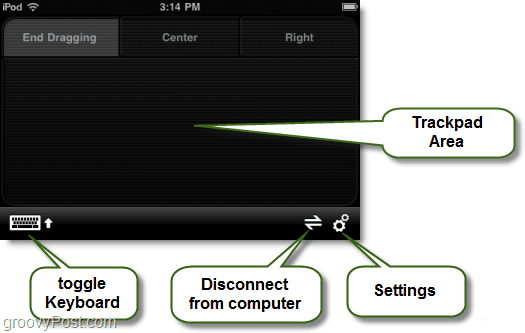
Sanal Klavye simgesi, tanıdığınız ve sevdiğiniz ekran iOS klavyesini açar ve dışarı çıktığında, bilgisayarınızda gerçek bir klavye kullanıyormuş gibi yazabilirsiniz.
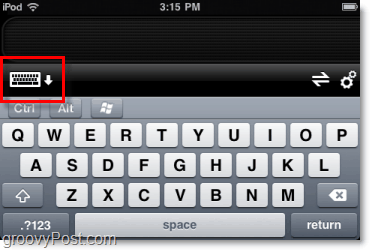
Değiştirebileceğiniz ek ayarlar olduğundan, bunlara bir göz atmak ve tercihlerinizi yerine getirmek için ince ayar yapmak isteyeceksiniz.
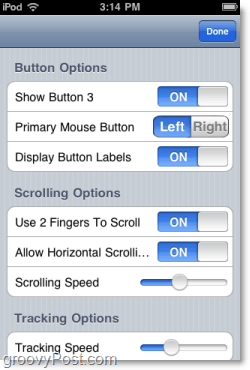
Touch Mouse ile genel deneyimim oldukçaharika. Bilgisayarlarda yerleşik olarak bulunan çoğu izleme panelinden daha iyi olmasa da, aynı şekilde çalışıyor gibi görünüyor. Aynı zamanda harika bir şaka yapar! Yazılım WiFi üzerinden iletildiğinden, iPhone fare oldukça iyi bir mesafeden çalışacaktır.
Bazı harika oyunculuk becerileriniz varsa, bilgisayarınızın canlandığına inanan birini bile alabilirsiniz!










yorum Yap